Népszerű

AnyRec PhoneMover
Gyorsan vigyen át képeket Androidról iPhone-ra GBs-ban.
Biztonságos letöltés
Fotók átvitele Androidról iPhone 17-re
Ha sok fényképet kell átvinned az új eszközre a biztonság megőrzése mellett, akkor ezt a cikket követheted. Öt módszer közül választhatsz, amelyek közül néhány a képminőség romlását okozhatja. A veszteségmentes módszer az AnyRec PhoneMover, amely gyors átviteli sebességet és biztonságos átvitelt kínál.
Biztonságos letöltés
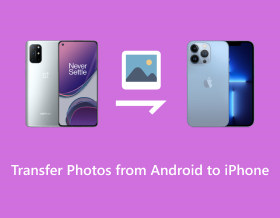
Az átalakulások miatt izgalmas átvinni a fényképeket egy régi Androidról egy új iPhone 17-re. Bár lelkesedés kérdése, az adatok, főleg a fényképek átvitele bonyolult feladat lehet, mivel az Android és az iPhone különböző operációs rendszereken fut. De ettől az akadálytól függetlenül különböző módokon vihet át fényképeket Androidról iPhone-ra. Bár nem használhat Bluetooth-ot, íme 5 hatékony és gyors módszer a fontos fényképek mobileszközök közötti áthelyezésére és szinkronizálására.
Útmutató lista
Az összes Android-fotó átvitele az AnyRec PhoneMover segítségével Android-fotók áthelyezése az Áthelyezés iOS-re funkcióval Importáljon fényképeket Androidról a Google Fotókkal Android-fotók küldése a Google Drive-on keresztül Android-fotók megosztása e-mailben [Quality Loss] FAQsA legegyszerűbb módja az összes fénykép átvitelének Androidról iPhone-ra
Nem hibázhat egy kiváló adatátviteli eszköz segítségével. Az adatok mozgatásával kapcsolatban AnyRec PhoneMover messze a legjobb abban, hogy zökkenőmentes módszert kínáljon a képek Androidról iPhone-ra átviteléhez. Támogatja a videókat, zenéket, üzeneteket és névjegyeket is az Android 16/15/14 és az iOS 18 rendszerű iPhone között. Segítségével gyorsan és egy szempillantás alatt válthatsz egy új iPhone 17-re anélkül, hogy gondot okozna az Android-adataiddal. Továbbá új fényképeket adhatsz hozzá, eltávolíthatod a duplikált fényképeket, albumokat rendezhetsz és sok mást is tehetsz, mielőtt képeket másolnál Androidról iPhone-ra.

Fényképek átvitele Androidról iPhone-ra kötegben, fájlméret korlátozása nélkül.
Szkennelje be és észlelje az összes duplikált fotót, amely egyszerre eltávolítható.
Tekintse meg az összes Android-kép/videó előnézetét, mielőtt áthelyezné az iPhone-ra.
Támogassa az újonnan kiadott Android 16-ot és iOS 18-at.
Biztonságos letöltés
1. lépés.Kezdje azzal, hogy készítsen egy USB-kábelt az iPhone és a számítógép összekapcsolásához, majd csatlakozzon Android-eszközéhez a QR-kód beolvasásával a főképernyőn. AnyRec PhoneMover kapcsolódni.

2. lépés.A csatlakozás után valószínűleg megjelenik egy értesítés az iPhone 17 készülékén; kérjük, koppintson a „Megbízható” opcióra. Most folytassa a „Fotók” gombra kattintva az összes Android-fotó beolvasásához.

3. lépésMost, hogy az összes Android-fotója látható a programban a bal oldalon található kategóriákkal, válassza ki a kívánt fényképeket, amelyeket át szeretne vinni Androidról iPhone-ra. Ellenkező esetben kattintson az "Összes ellenőrzése" gombra az összes átviteléhez.

4. lépés.A kiválasztás után kattintson az "Exportálás eszközre" gombra a fényképek Androidról iPhone-ra való átviteléhez. A programon belül a "Törlés" gombbal törölheti a képeket.
Biztonságos letöltés
Fényképek átvitele Androidról iPhone-ra a Move to iOS segítségével
A Move to iOS egy Android-alkalmazás, amelyet az Apple készített, hogy segítse az Android-felhasználókat az adatok migrálásában, amikor régi Androidról új iPhone-ra váltanak. Ezzel a módszerrel vezeték nélkül vihet át fényképeket Androidról iPhone-ra. Ezt az eszközt azonban nem használhatja adatok átvitele Androidról iPhone-ra a beállítás után.
Töltsd le az Áthelyezés iOS-re alkalmazást Androidodra, és a következőképpen viheted át a fényképeket Androidról iPhone-ra:
1. lépés.Fejezze be az iPhone beállítási folyamatát, hogy elérje az „Alkalmazások és adatok” képernyőt. Innen koppintson lent az „Adatok áthelyezése Androidról” elemre.
2. lépés.Érintse meg a „Folytatás” gombot, hogy „10 vagy 6 számjegyű kódot” kapjon az iPhone képernyőjén. Eközben indítsa el az alkalmazást Android-eszközén, majd írja be a korábbi kódot iPhone-járól.

3. lépésMindkét eszköz sikeresen összekapcsolódik egymással. Válaszd ki az Androidodról azokat a fotókat, amelyeket át szeretnél vinni az új iPhone 17-es készülékedre. Koppints az „Engedélyezés” és a „Folytatás” gombra. A folyamatjelző sáv megjelenik az iPhone-odon. Várjon egy kicsit a beállítási folyamat befejezéséhez.

Használja a Google Fotókat a fényképek átviteléhez Androidról iPhone készülékre
A vezeték nélküli adatátvitelre alkalmas alkalmazás mellett a Google Fotókra is támaszkodhatsz. Ez egy felhőalapú tárhelyszolgáltatás, amely két, ugyanazt a Google-fiókot futtató eszköz között készít biztonsági másolatot a képekről és videókról, és szinkronizálja azokat. Ahhoz, hogy megértsd, hogyan oszthatsz meg fotókat Androidról iPhone-ra, mindössze annyit kell tenned, hogy feltöltöd a képeket a Google Fotókba, és letöltheted őket az új iPhone 17-es készülékedre. Amint azonban eléri a 15 GB-os tárhelykorlátot, az új elemek biztonsági mentése és szinkronizálása leáll.
Íme a részletes útmutató a fényképek átviteléhez Androidról iPhone-ra a Google Fotókkal:
1. lépés.Android-eszközén a Google Fotók alkalmazásban lépjen a „Profil” elemre, koppintson a „Biztonsági mentés bekapcsolása” elemre, és válassza az „Eredeti minőség” lehetőséget. Ezután automatikusan biztonsági másolatot készít az összes elemről a felhőbe; akár meg is teheted névjegyek átvitele Androidról iPhone-ra.

2. lépés.iPhone 17 készülékeden győződj meg róla, hogy ugyanabba a Google-fiókba vagy bejelentkezve a „Google Fotók” alkalmazásban. Ha így van, akkor hozzáférhetsz az Android-eszközödről szinkronizált összes fotóhoz és videóhoz.
3. lépésHa iPhone-jára szeretné menteni őket, válassza ki a fényképeket úgy, hogy hosszan megnyomja az egyiket, hogy megjelenjen a „kék pipa” gomb. Ezután érintse meg a „Mentés az eszközre” gombot, hogy elmentse őket a „Fotók” alkalmazásba.

Fényképek áthelyezése Androidról iPhone-ra a Google Drive-on keresztül
Tegyük fel, hogy nem találja kényelmesnek a Google Fotók alkalmazást fényképek átviteléhez Androidról iPhone készülékre, próbálja ki a Google Drive-ot. Eközben ez egy felhőalapú tárolási szolgáltatás is, amely 15 GB-os tárhelykorlátot kínál. De a fényképek átvitele mellett a Google Drive segítségével gyorsan tárolhat dokumentumokat és hangfájlokat a szerverén erős kapcsolaton keresztül.
Valóban az egyik legjobb választás annak felfedezésére, hogyan helyezhet át könnyedén fényképeket Androidról iPhone-ra; a következőképpen kell csinálni:
1. lépés.Nyissa meg a „Google Drive” alkalmazást Android-eszközén, töltsön fel fényképeket a „Hozzáadás”, majd a „Feltöltés” gomb megérintésével. Előbb létrehozhat egy albumot, majd képeket tölthet fel rá.
2. lépés.Böngésszen Android-képei között, és koppintson az átvinni kívánt képekre. Alternatív megoldásként érintse meg a „három függőleges vonalat” az összes kiválasztásához. A feltöltési folyamat folytatásához érintse meg a „Kiválasztás” lehetőséget.
3. lépésiPhone 17-es és korábbi készülékeiden indítsd el a „Google Drive” alkalmazást, és használd ugyanazt az Android Google-fiókot. Koppints a „Fájlok” elemre, hogy az összes Android-fotót a „Saját meghajtó” mappában találd.

Fényképek átvitele Androidról iPhone-ra e-mailben [Quality Loss]
Az e-mail egy másik módja a fényképek vezeték nélküli átvitelének Androidról iPhone-ra, vagy fordítva. Lehetővé teszi a felhasználók számára, hogy eltávolítsák a fényképeket azáltal, hogy csatolják őket egy e-mailhez, elküldik egy másik e-mailre, és letöltik iPhone-jára. De legyen készen, mert ez befolyásolja a kép eredeti minőségét.
Az e-mail melléklet maximális mérete 25 MB, ha több százezer Android-fotót kell átvinned, jobb csökkentse a kép méretét 200 KB-ra vagy kisebbre.
De ha nem bánja, a következőképpen küldhet fényképeket Androidról iPhone-ra e-mail küldésével:
1. lépés.Ellenőrizze, hogy azt a fiókot használja-e iPhone-ján, amelyet az Android Gmail-fiókjába fog bevinni. Ha igen, lépjen a „Gmail” alkalmazásba Android-eszközén, és koppintson az „Új üzenet” elemre.
2. lépés.Innen adja meg a helyes e-mail címét, majd adja hozzá az átvinni kívánt képet. iPhone-ján futtassa a „Mail” alkalmazást, és tekintse meg az e-mailhez küldött mellékletet.

GYIK a fényképek Androidról iPhone 17-re történő átviteléről
-
Használhatom az AirDrop-ot fényképek vezeték nélküli átvitelére Androidról iPhone-ra?
Nem. Bár iPhone-ról iPhone-ra is küldhet AirDrop-ot, ez nem vonatkozik Android-eszközökre, mivel csak az Apple ökoszisztémáján belül működik.
-
"Befejeztem az iPhone beállítását." Használhatom az Áthelyezés iOS-re fotók átvitelére Androidról iPhone-ra?
Nem. Az új iPhone 17 beállítása után nem használhatod az alkalmazást. Ha azonban továbbra is szeretnéd, vissza kell állítanod az iPhone gyári beállításait az újrakezdéshez, de ez az összes meglévő adatot eltávolítja az iPhone-odról.
-
Az Áthelyezés iOS-re alkalmazás támogatja az összes adatot?
Nem. Csak fényképeket, videókat, könyvjelzőket, üzeneteket, névjegyeket, e-mail fiókokat és naptárakat támogat. Ráadásul csak 4-es vagy újabb verziójú Android rendszeren működik, és akkor is megtehető, ha az iPhone éppen a beállítási folyamatban van.
-
Hogyan vihetek át fényképeket Androidról iPhone-ra számítógép nélkül?
A bejegyzésben megosztott módszerek többsége számítógép nélkül is alkalmazható, például a Google Drive, a Fotók és mások. Más alternatív módszereket is kereshet az Android-fotók átvitelére.
-
Hogyan lehet fényképeket átvinni Androidról iPhone-ra a beállítás után?
Ha az Áthelyezés iOS-re alkalmazás használata gondot okoz, mivel ehhez vissza kell állítania az iPhone gyári beállításait, használja a Google Drive, az E-mail, a Google Fotók szolgáltatását vagy egy adatátviteli eszközt. Az iPhone beállítása után adatokat mozgathat velük.
Következtetés
Annak ellenére, hogy két különböző operációs rendszerről van szó, az iPhone és az Android különféle módokat kínálhat az adatok átvitelére ebben a bejegyzésben. Minden mód, például a Google Drive, a Google Fotók, az Áthelyezés iOS-re alkalmazás és mások, megéri az időt, hogy fényképeket vigyen át Androidról iPhone készülékre. Ezek azonban tárhelykorlátokkal, minőségi problémákkal stb. rendelkeznek. Ezekre nyugodtan levonható a következtetés AnyRec PhoneMover kényelmes és könnyed folyamatot biztosít az adatok átviteléhez az eszközök között a minőség befolyásolása nélkül. Élvezze az egykattintásos átvitelt és az egyéb kezelőeszközöket még ma!
Biztonságos letöltés



